目录
一 下载
官网下载地址:https://dev.mysql.com/downloads/mysql/
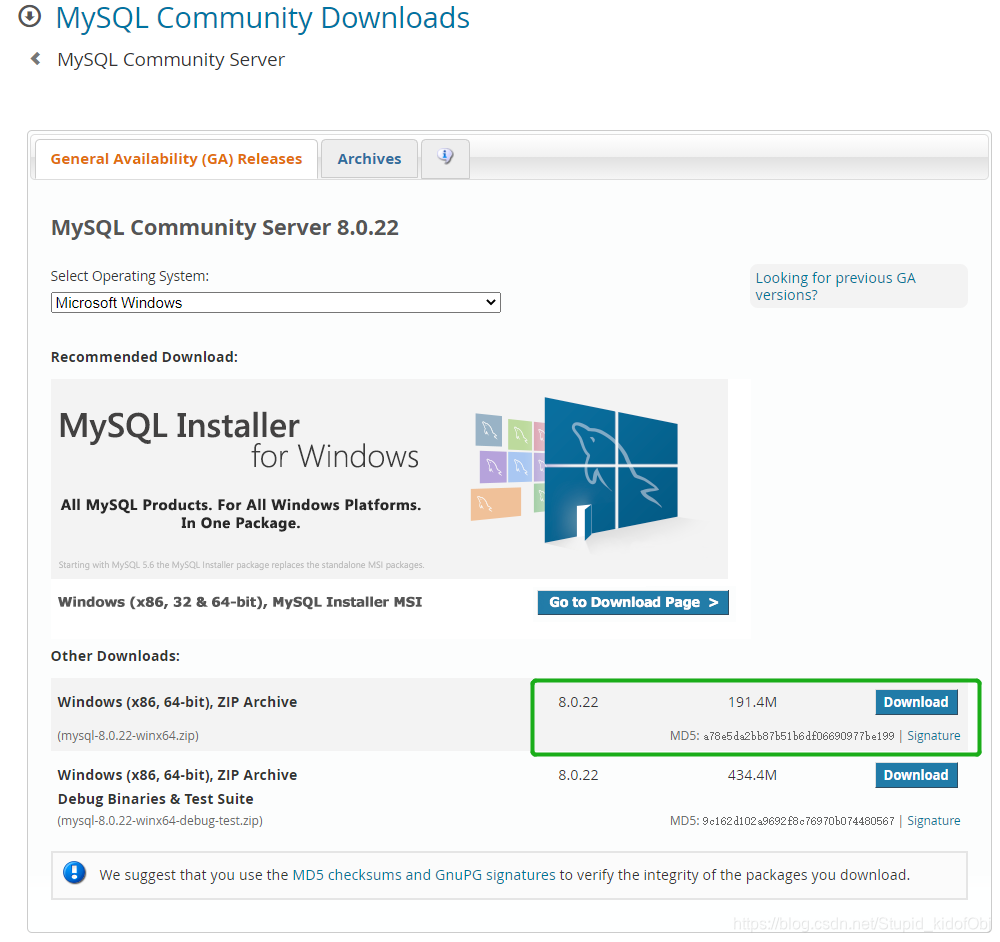
二 配置环境变量
下载zip文件解压到需要的位置,配置环境变量
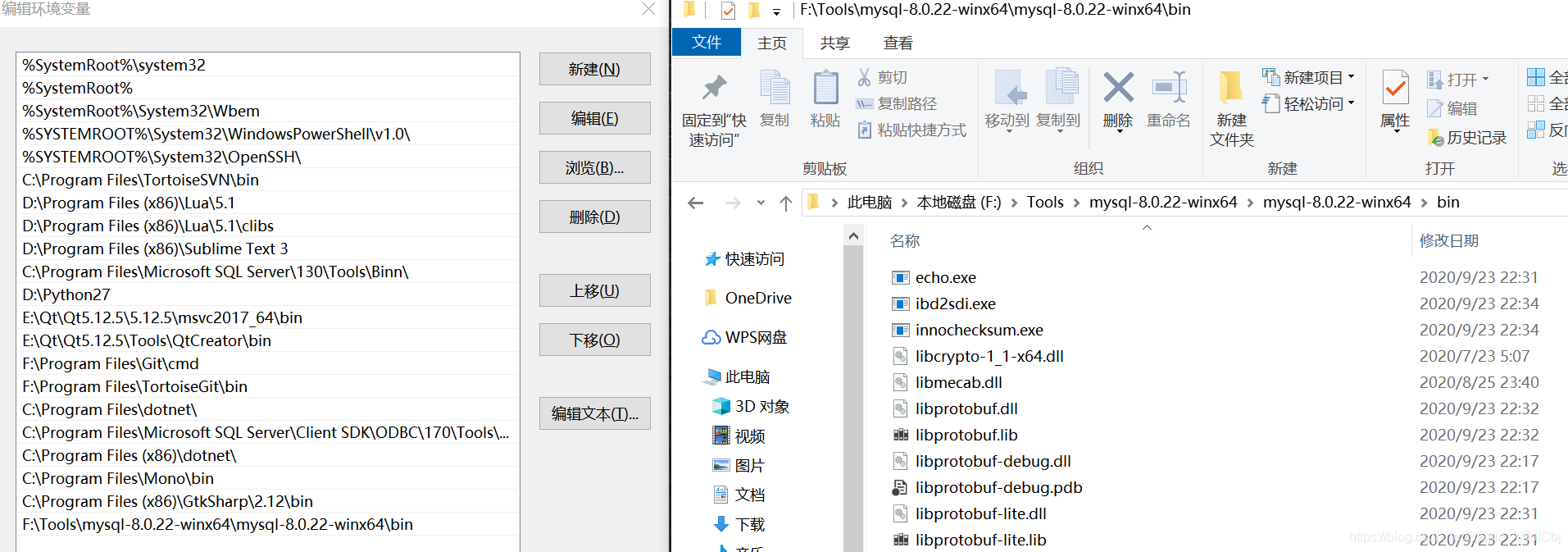
三 创建配置文件
创建mySQL.ini,改为ANSI格式,basedir和datadir改成解压路径
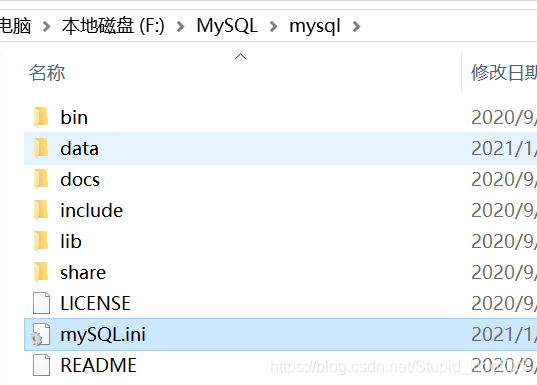
[mysqld]
#设置3306端口
port=3306
#设置mysql的安装目录
basedir=F:\\MySQL\\mysql
#设置mysql数据库的数据的存放目录
datadir=F:\\MySQL\\mysql\\data
#允许最大连接数
max_connections=200
#允许连接失败的次数。
max_connect_errors=10
#服务端使用的字符集默认为utf8mb4
character-set-server=utf8mb4
#创建新表时将使用的默认存储引擎
default-storage-engine=INNODB
#默认使用“mysql_native_password”插件认证
#mysql_native_password
default_authentication_plugin=mysql_native_password
[mysql]
#设置mysql客户端默认字符集
default-character-set=utf8mb4
[client]
#设置mysql客户端连接服务端时默认使用的端口
port=3306
default-character-set=utf8mb4四 初始化数据库
1 进入文件
管理员命名打开,找到文件 C:\Windows\System32\cmd.exe ,右键以管理员权限运行
重要:避免mysql Install 步骤出现如下报错 "mysql Install/Remove of the Service Denied"
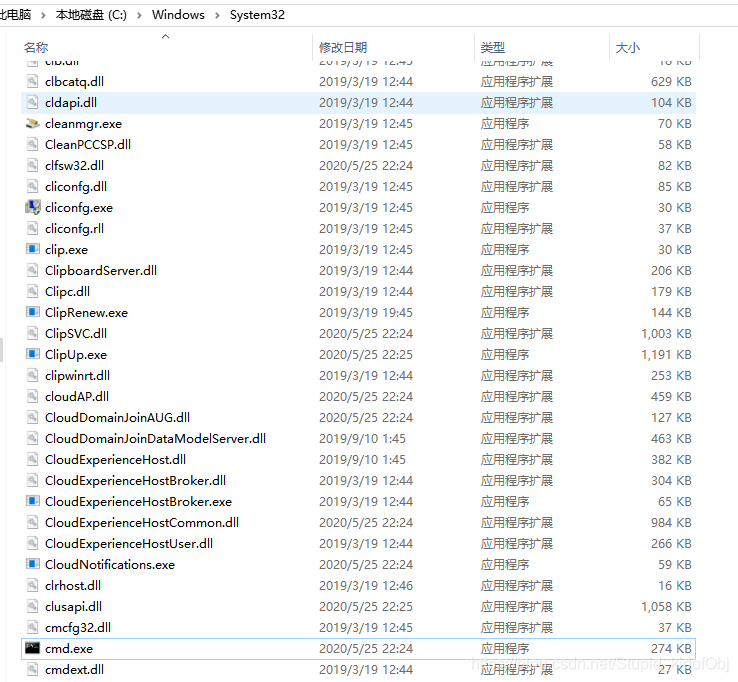
2 切换到mysql下的bin目录
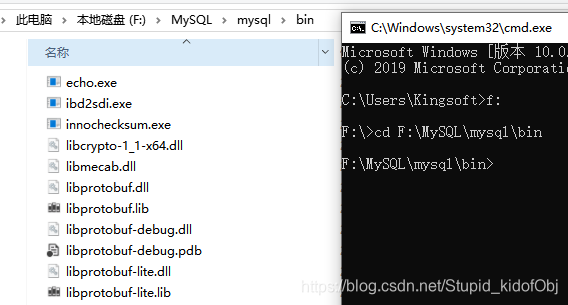
3 安装服务
mysqld --install![]()
4 初始化
mysqld --initialize --console
记录保存初始化密码,locahost后面就是
5 开启服务
net start mysql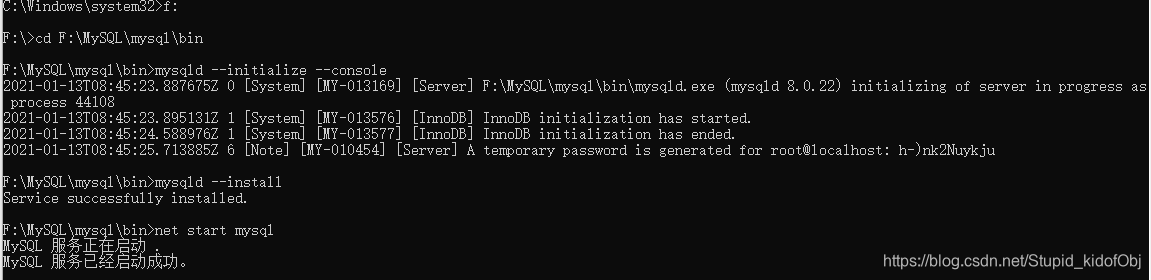
6 登录
mysql:mysql -u root -p
Enter PassWord:(密码)输入第4步保存的密码赋值即可
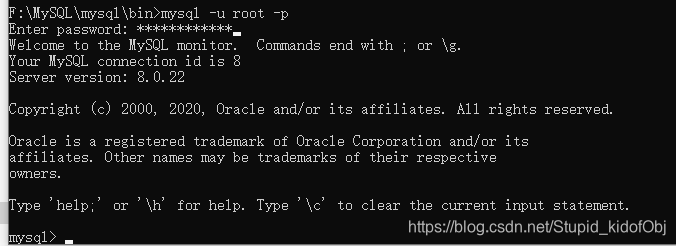
7 修改密码
初始化密码比较复杂,可以改成相对简单的
alter user 'root'@'localhost' identified by 'root';(by 接着的是密码)
8 关闭服务
net stop mysql
9 标记删除mysql服务
sc delete mysql五 连接数据库
下载Navicat
http://www.navicat.com.cn/products/navicat-for-sqlite
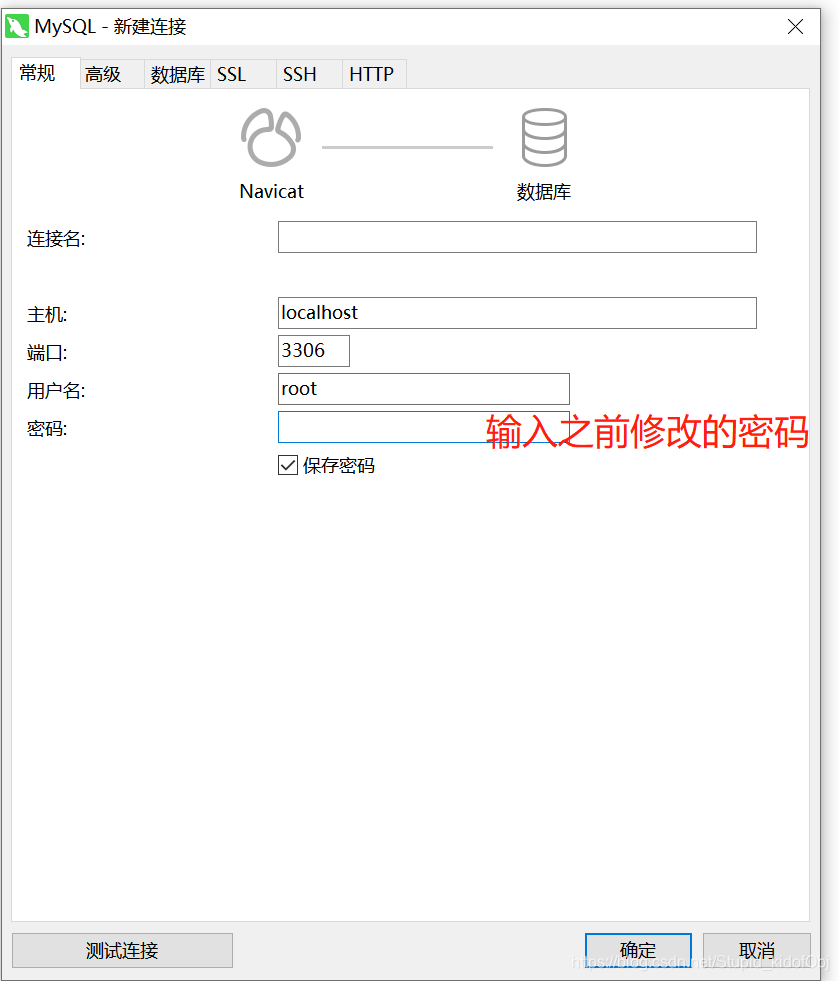
结语
这次的分享就到这里了,欢迎大家指导批评!
2121年坚持学习,坚持写博客
来源:oschina
链接:https://my.oschina.net/u/4303594/blog/4906242